Virtual Standby ermöglicht es Ihnen, CA ARCserve D2D-Wiederherstellungspunkte und Dateikopien für bestimmte Dateien oder wiederherzustellende Ordner zu suchen.
So stellen Sie Daten mithilfe von "Wiederherzustellende Dateien/Ordner suchen" wieder her
Blenden Sie über die Ansicht "Knoten" die Gruppe ein, die den Knoten enthält, den Sie wiederherstellen wollen.
Klicken Sie auf das Kontrollkästchen neben dem Knoten, den Sie wiederherstellen wollen, und danach in der Symbolleiste auf "Wiederherstellen".
Das Dialogfeld "Wiederzustellende Dateien/Ordner suchen" wird geöffnet.
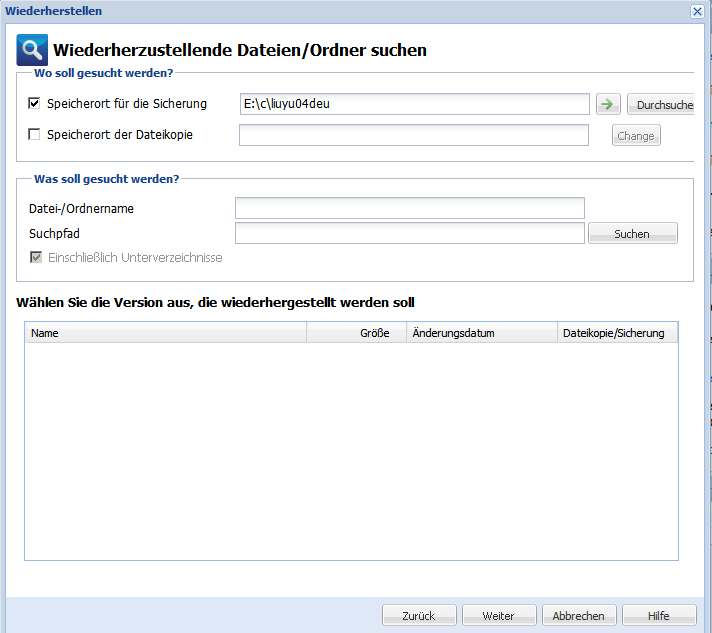
Sie können den Speicherort der Sicherungs- oder Archiv-Images angeben oder das System danach durchsuchen. Wenn erforderlich, müssen Sie Benutzernamen und Kennwort angeben, um Zugriff auf diesen Speicherort zu erhalten. Klicken Sie auf das grüne Pfeilsymbol, um zu überprüfen, ob ein ordnungsgemäßer Zugriff auf den Speicherort der Sicherungsquelle besteht.
Hinweis: Das Feld "Dateiname" unterstützt die Suche nach vollständigen Namen oder mit Platzhaltern. Wenn Ihnen der vollständige Dateiname nicht bekannt ist, können Sie die Abfrage vereinfachen, indem Sie die Platzhalter "*" und "?" im Feld "Dateiname" eingeben.
Folgende Platzhalter für den Datei- oder Ordnernamen werden unterstützt:
Beispiel: Wenn Sie *.txt angeben, werden alle Dateien mit einer .txt-Dateierweiterung in den Suchergebnissen angezeigt.
Hinweis: Sie können Ihre Suche auch mit einer Pfadangabe filtern und angeben, ob Unterverzeichnisse in die Suche eingeschlossen werden sollen.
Die Suchergebnisse werden angezeigt. Wenn mehrere Wiederherstellungspunkte für dieselbe Datei gefunden werden, werden alle Wiederherstellungspunkte nach Datum geordnet aufgelistet (der letzte steht an erster Stelle). Es wird außerdem angezeigt, ob die gesuchte Datei gesichert oder archiviert wurde.
Das Dialogfeld "Wiederherstellungsoptionen" wird geöffnet.
Wenn erforderlich, müssen Sie Benutzername und Kennwort angeben, um Zugriff auf diesen Speicherort zu erhalten.
Hinweis: Wenn diese Option nicht ausgewählt ist, werden aktive Dateien im Wiederherstellungsprozess übersprungen.
Standardmäßig ist diese Option aktiviert.
Wenn die Option "Stammverzeichnis erstellen" nicht ausgewählt (deaktiviert) ist, werden die ausgewählten Dateien/Ordner direkt im Zielordner wiederhergestellt.
Beispiel:
Sie haben während der Sicherung die Dateien "C:\Ordner1\Unterordner2\A.txt" und "C:\Ordner1\Unterordner2\B.txt" erfasst und als Wiederherstellungsziel "D:\Wiederherstellen" ausgewählt.
Wenn Sie die Wiederherstellung der Dateien "A.txt" und "B.txt" einzeln festgelegt haben, werden die Dateien in "D:\Wiederherstellen\A.txt" und "D:\Wiederherstellen\B.txt" wiederhergestellt (das Stammverzeichnis über der ausgewählten Dateiebene wird nicht wiederhergestellt).
Wenn Sie eine Wiederherstellung auf "Unterordner2"-Ebene auswählen, ist das Wiederherstellungsziel "D:\Wiederherstellen\Unterordner2\A.txt" und "D:\Wiederherstellen\Unterordner2\B.txt" (das Stammverzeichnis über der ausgewählten Ordnerebene wird nicht wiederhergestellt).
Wenn die Option "Stammverzeichnis erstellen" ausgewählt (aktiviert) ist, wird der gesamte Stammverzeichnispfad für die Dateien/Ordner (einschließlich Volume-Name) im Zielordner wiederhergestellt. Wenn Dateien/Ordner vom selben Volume-Name wiederhergestellt werden sollen, ist dieser Volume-Name nicht im Wiederherstellungsziel-Stammverzeichnispfad enthalten. Wenn Dateien/Ordner von einem anderen Volume-Name wiederhergestellt werden sollen, enthält der Wiederherstellungsziel-Stammverzeichnispfad diesen Volume-Namen.
Beispiel:
Sie haben während der Sicherung die Dateien"C:\Ordner1\Unterordner2\A.txt", "C:\Ordner1\Unterordner2\B.txt" und E:\Ordner3\Unterordner4\C.txt erfasst, und bei der Wiederherstellung "D:\Wiederherstellen" als Wiederherstellungsziel ausgewählt.
Wenn Sie nur die Datei "A.txt" wiederherstellen, ist das Wiederherstellungsziel "D:\Wiederherstellen\Ordner1\Unterordner2\A.txt" (das gesamte Stammverzeichnis wird ohne den Volume-Namen erneut erstellt).
Wenn Sie die Dateien "A.txt" und "C.txt" wiederherstellen, ist das Wiederherstellungsziel "D:\Wiederherstellen\C\Ordner1\Unterordner2\A.txt" und "D:\Wiederherstellen\ E\Ordner3\Unterordner4\C.txt" (das gesamte Stammverzeichnis wird mit dem Volume-Namen erneut erstellt).
Ein Kennwort ist nicht erforderlich, wenn Sie versuchen, die Wiederherstellung auf dem gleichen Rechner durchzuführen, auf dem die verschlüsselte Sicherung ausgeführt wurde. Wenn Sie jedoch versuchen, die Wiederherstellung auf einem anderen Rechner durchzuführen, ist ein Kennwort erforderlich.
Hinweis: Die folgenden Symbole zeigen an, ob der Wiederherstellungspunkt verschlüsselte Informationen enthält, und können ein Kennwort zur Wiederherstellung benötigen.
Nicht verschlüsselter Wiederherstellungspunkt
![]()
Verschlüsselter Wiederherstellungspunkt
![]()
Klicken Sie auf "Weiter".
Das Dialogfeld "Wiederherstellungs-Übersicht" wird geöffnet.
Hinweis: Wenn Sie die Wiederherstellungsoptionen, die Sie festgelegt haben, ändern wollen, klicken Sie auf "Zurück" und gehen Sie zum zutreffenden Dialogfeld, um die Werte zu ändern.
Klicken Sie auf Fertig stellen.
Die Wiederherstellungsoptionen werden angewendet und die Daten werden wieder hergestellt.
| Copyright © 2012 CA. Alle Rechte vorbehalten. |
|